Comment lancer des applications instantanément avec Wox sous Windows

Découvrez comment utiliser Wox pour lancer vos applications, exécuter des commandes et plus encore, instantanément.

Le démarrage hybride et l'arrêt hybride sont le processus consistant à augmenter la vitesse de démarrage et à accélérer le temps d'arrêt normal sur les systèmes d'exploitation Windows. Normalement, lorsque vous exécutez l'une des fonctionnalités de démarrage hybride et d'arrêt hybride, votre ordinateur passe par un processus compliqué avant de démarrer ou de s'éteindre réellement.
1. Que sont le démarrage hybride et l'arrêt hybride ?
Le démarrage hybride et l'arrêt hybride sont le processus consistant à augmenter la vitesse de démarrage et à accélérer le temps d'arrêt normal sur les systèmes d'exploitation Windows.
Normalement, lorsque vous exécutez l'une des fonctionnalités de démarrage hybride et d'arrêt hybride, votre ordinateur passe par un processus compliqué avant de démarrer ou de s'éteindre réellement.
Processus de démarrage normal :
Pré-démarrage -> Initialisation du système -> Initialisation de la session utilisateur
Processus de démarrage hybride :
Pré-démarrage -> Lecture Hiberfile -> Initialisation du pilote -> Initialisation de la session utilisateur
L'initialisation du système « prend » le plus de temps sur l'ordinateur. C'est ici que les pilotes, les services et les sessions de base sont chargés en mémoire avant le chargement de la session utilisateur. Windows 8 Hybrid Boot fait partie de Hibernate (mode hibernation) sur le système de démarrage de l'ordinateur.
Lorsque votre ordinateur est en mode veille prolongée, votre système prend un instantané d'initialisation du système à utiliser lorsque l'ordinateur est « éveillé ». Ce processus crée un fichier Hiberfil.
Lorsque vous éteignez votre ordinateur Windows 8, cela signifie que vous utilisez l'arrêt hybride.
2. Comment désactiver le démarrage hybride sous Windows 8
Pour désactiver le démarrage hybride sous Windows 8, suivez les étapes ci-dessous :
Étape 1:
Entrez d’abord les paramètres d’alimentation dans la zone de recherche de l’écran de démarrage.
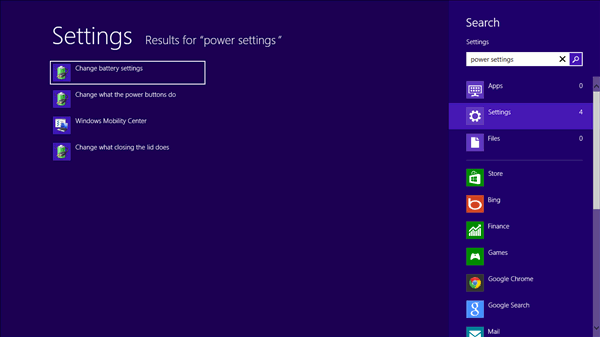
Étape 2:
Cliquez sur Modifier l'action des boutons d'alimentation.
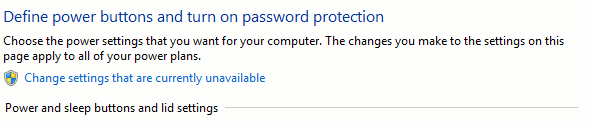
Étape 3:
Cliquez sur Modifier les paramètres actuellement indisponibles.
Étape 4:
Si vous voyez un message apparaître, entrez le mot de passe administrateur pour modifier les contrôles du compte d'utilisateur.
Étape 5 :
Sous Paramètres d'arrêt, décochez l' option Activer le démarrage rapide (recommandé) .
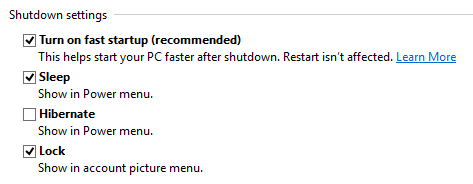
Étape 6 :
Cliquez sur Enregistrer les modifications pour enregistrer les modifications et enfin redémarrer votre ordinateur.
3. Comment éteindre normalement un ordinateur Windows 8 ?
Depuis Windows 8, Microsoft a intégré une nouvelle fonctionnalité permettant d'éteindre l'ordinateur, cette fonctionnalité est appelée Hybrid Shutdown. Par défaut, l'arrêt hybride est activé. Si vous appuyez sur le bouton Arrêter, cela signifie que vous utilisez l'arrêt hybride.
Étape 1:
Cliquez avec le bouton droit sur n’importe quel espace vide de l’écran du bureau.
Étape 2:
Cliquez sur Nouveau.
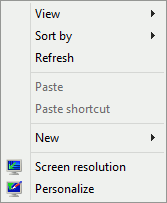
Étape 3:
Cliquez pour sélectionner Raccourci.
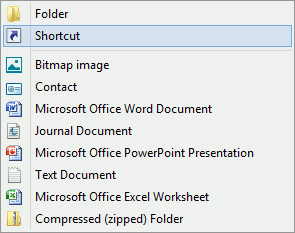
Étape 4:
Entrez la commande ci-dessous dans la zone Tapez l'emplacement de l'élément :
shutdown -F -T ## -C "Votre message ici"
"##" peut être n'importe quel nombre compris entre 0 et 315360000.
Vous pouvez saisir le message de votre choix dans la section « Votre message ici ».
Cliquez ensuite sur Suivant.
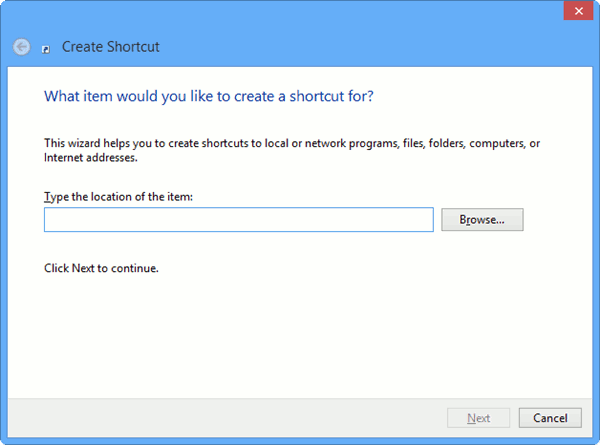
Étape 5 :
Nommez le raccourci, puis cliquez sur Terminer pour créer le raccourci.
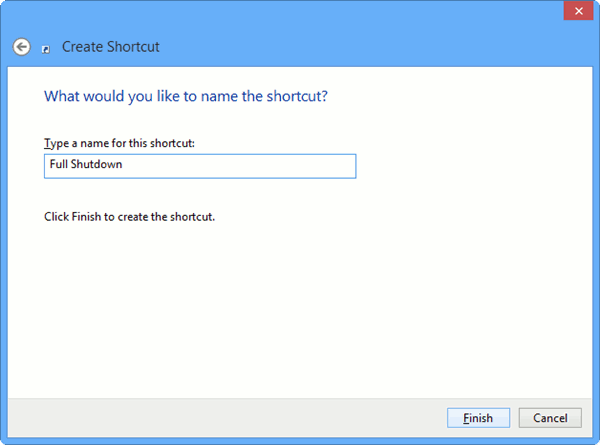
Étape 6 :
Cliquez avec le bouton droit sur le raccourci que vous venez de créer sur le bureau Windows 8, puis cliquez sur Propriétés.
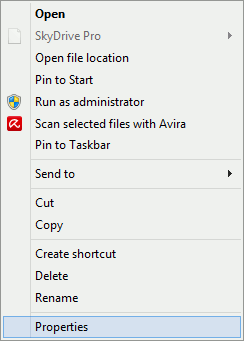
Étape 7 :
Cliquez sur l'icône Modifier....
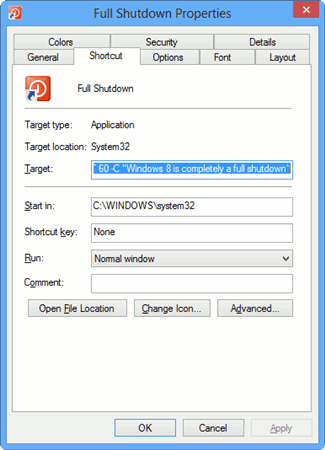
À ce stade, une fenêtre contextuelle apparaît à l'écran vous avertissant que le raccourci que vous avez créé n'a pas d'icône par défaut, cliquez sur OK pour continuer.
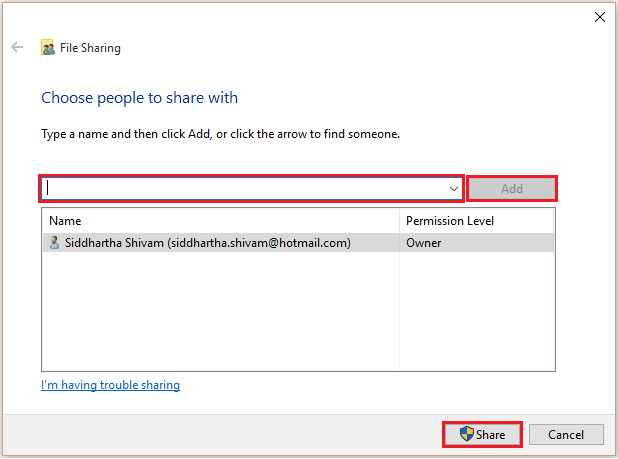
Étape 8 :
Sélectionnez n’importe quelle icône que vous souhaitez ajouter au raccourci d’arrêt. Cliquez ensuite sur OK .
Étape 9 :
Cliquez sur Appliquer , puis cliquez sur OK.
Étape 10 :
Cliquez à nouveau avec le bouton droit sur le raccourci.
Étape 11 :
Cliquez pour sélectionner Épingler pour démarrer.
Étape 12 :
Sur l'interface de l'écran de démarrage, cliquez sur la vignette Arrêt.
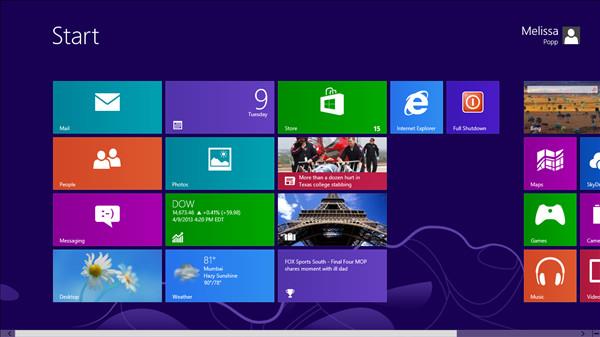
Désormais, vous pouvez éteindre votre ordinateur Windows normalement en cliquant sur la vignette Arrêter et le tour est joué.
Reportez-vous à quelques articles supplémentaires ci-dessous :
Bonne chance!
Découvrez comment utiliser Wox pour lancer vos applications, exécuter des commandes et plus encore, instantanément.
Découvrez comment créer un cercle jaune autour du pointeur de la souris pour le mettre en surbrillance sur Windows 10. Suivez ces étapes faciles pour améliorer votre expérience utilisateur.
Découvrez pourquoi l
Sous Windows 11, configurez facilement des raccourcis pour accéder rapidement à des dossiers spéciaux dans votre menu Démarrer.
Découvrez comment résoudre l
Découvrez comment utiliser un disque dur externe avec un Chromebook pour transférer et stocker vos fichiers en toute sécurité. Suivez nos étapes pour un usage optimal.
Dans ce guide, vous apprendrez les étapes pour toujours utiliser une adresse MAC aléatoire pour votre adaptateur WiFi sous Windows 10. Optimisez votre sécurité en ligne!
Découvrez comment désinstaller Internet Explorer 11 sur Windows 10 pour optimiser l'espace de votre disque dur.
Découvrez comment utiliser Smart Defrag, un logiciel de défragmentation de disque dur gratuit et efficace, pour améliorer les performances de votre ordinateur.
Le moyen le plus simple de déverrouiller du contenu et de protéger tous les appareils avec un VPN crypté est de partager la connexion VPN via un point d








